在使用VPN后IE浏览器无法上网时,可以尝试以下解决办法:首先检查VPN连接状态,确保VPN服务正常。清除IE浏览器缓存和Cookies。尝试更改IE浏览器的代理设置,取消自动检测代理设置,并手动设置代理服务器。重启计算机以刷新网络设置。这些步骤有助于恢复IE浏览器的网络连接。
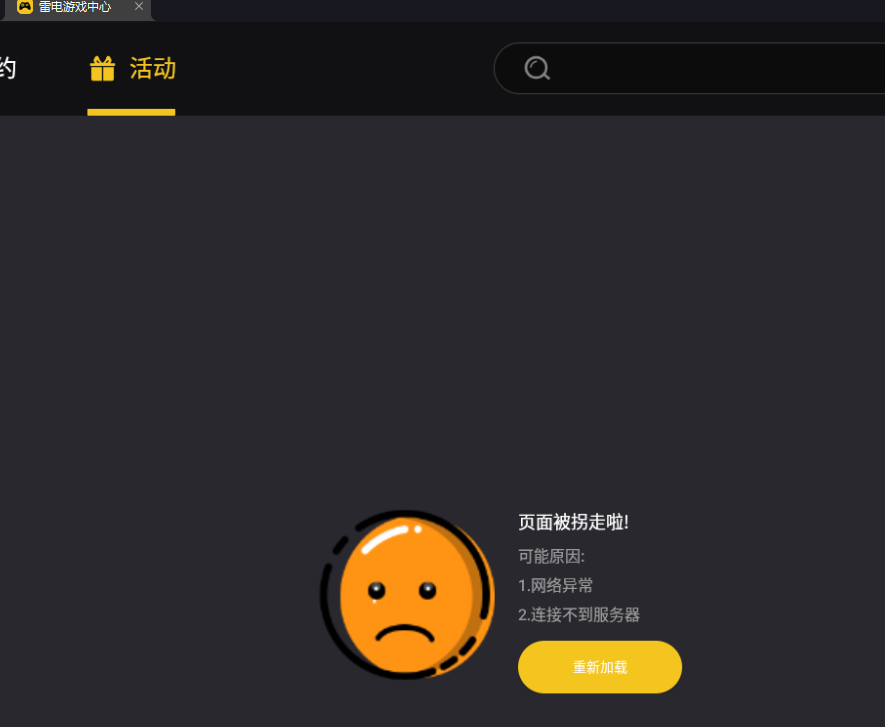
随着互联网的迅猛发展,VPN(虚拟私人网络)已成为我们日常生活不可或缺的工具之一,它不仅能够帮助我们跨越地域限制,访问海外资源,还能增强网络的安全性,在使用VPN时,部分用户可能会遇到IE浏览器无法正常上网的问题,本文将深入剖析这一问题,并为您提供一系列有效的解决策略。
问题剖析
1. VPN软件配置失误
在使用VPN过程中,若软件配置不当,例如端口设置错误或代理服务器地址不准确,都可能导致IE浏览器无法上网。
2. 系统防火墙的拦截
系统防火墙可能会误将VPN连接视为潜在威胁,从而阻止其正常运行,导致IE无法访问网络。
3. IE浏览器配置问题
IE浏览器的某些设置,如代理服务器被禁用或配置错误,也可能成为上网障碍。
4. 网络驱动程序的问题
网络驱动程序损坏或版本过时,也可能引发IE无法上网的问题。
解决策略
1. 检查VPN软件设置
- 启动VPN软件,仔细检查连接设置,确保端口和代理服务器地址正确无误。
- 重启VPN软件,尝试重新建立连接。
2. 调整系统防火墙设置
- 进入控制面板,选择“系统和安全”。
- 点击“Windows Defender 防火墙”,接着点击“允许应用或功能通过Windows Defender 防火墙”。
- 在列表中找到VPN软件,勾选“允许此应用通过Windows Defender 防火墙”。
3. 修改IE浏览器设置
- 在IE浏览器中,点击“工具”菜单,选择“Internet选项”。
- 切换到“连接”选项卡,点击“局域网设置”。
- 勾选“为LAN使用代理服务器”,取消“自动检测设置”。
- 在“地址”和“端口”栏中输入VPN的代理服务器地址和端口。
- 确认设置后,重启IE浏览器。
4. 更新或重新安装网络驱动程序
- 打开设备管理器,找到并展开“网络适配器”。
- 右键点击网络适配器,选择“更新驱动程序”。
- 选择“自动搜索更新的驱动程序软件”,并按照提示完成更新过程。
通过上述方法,可以有效地解决挂VPN后IE无法上网的问题,在使用VPN时,请确保软件设置正确,并时刻注意个人隐私和网络安全。



